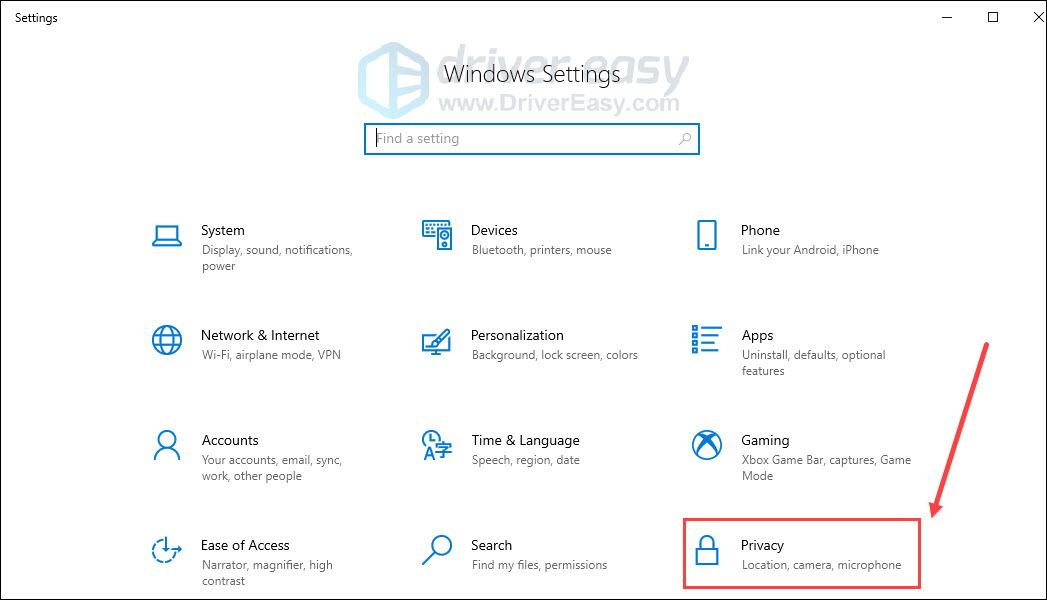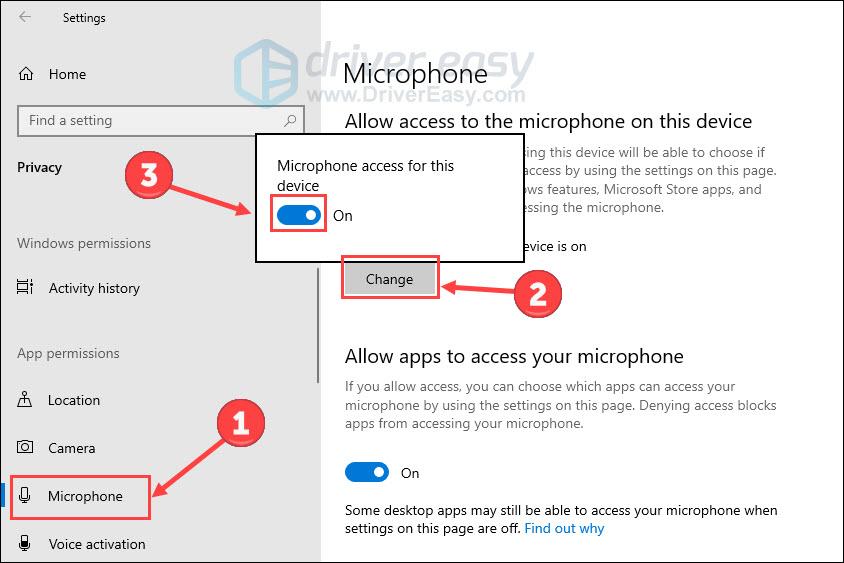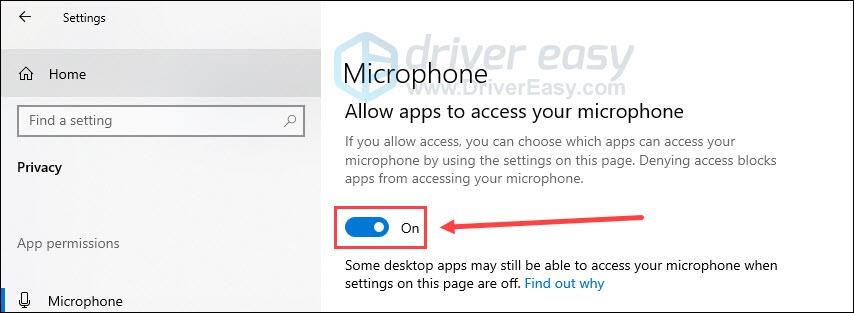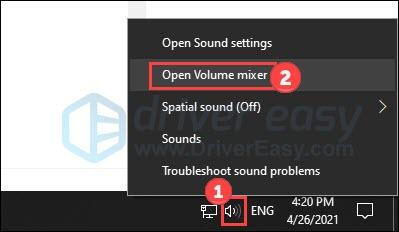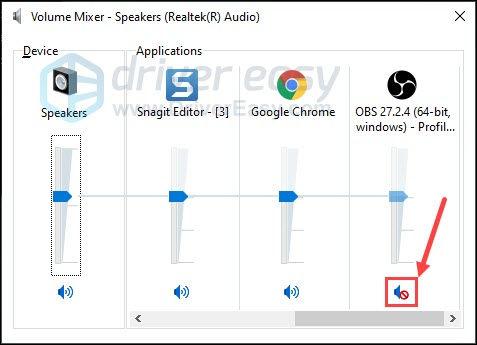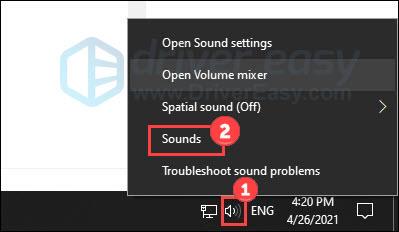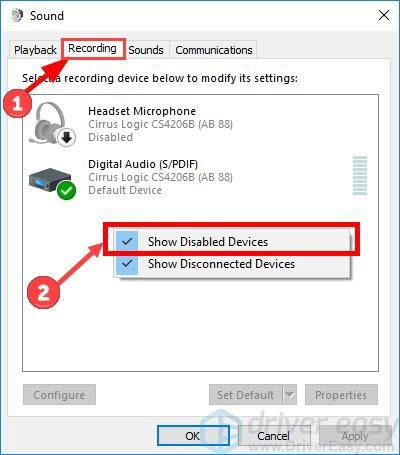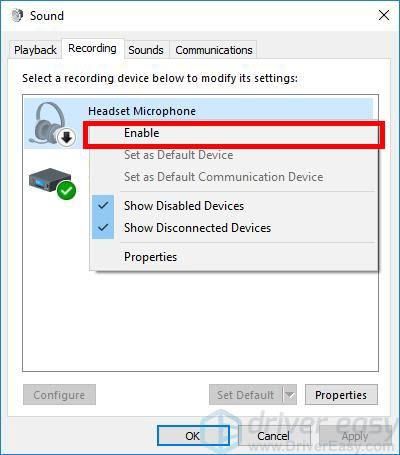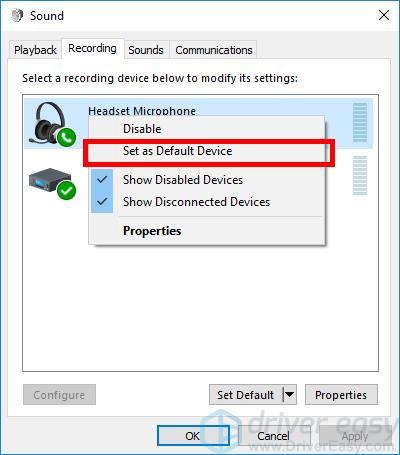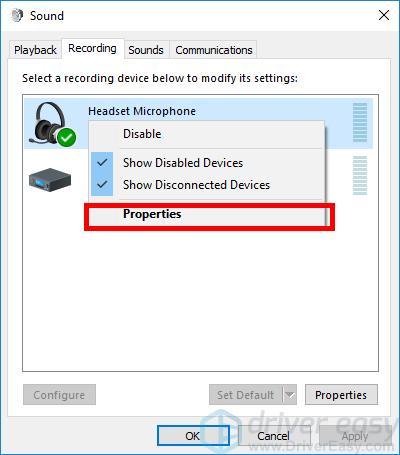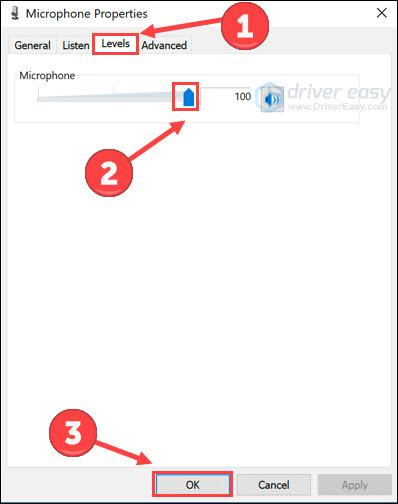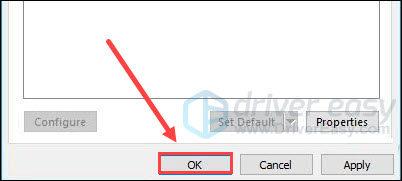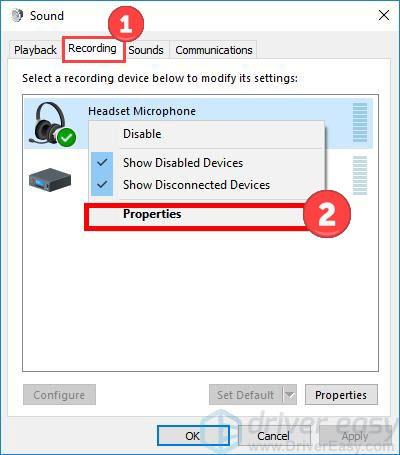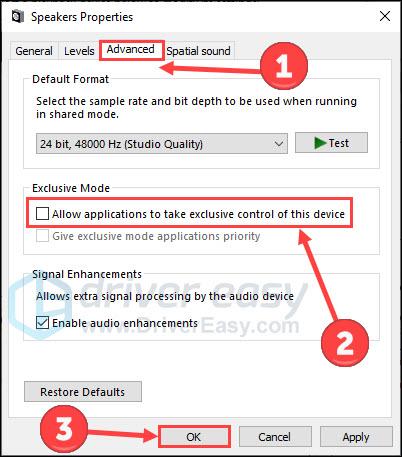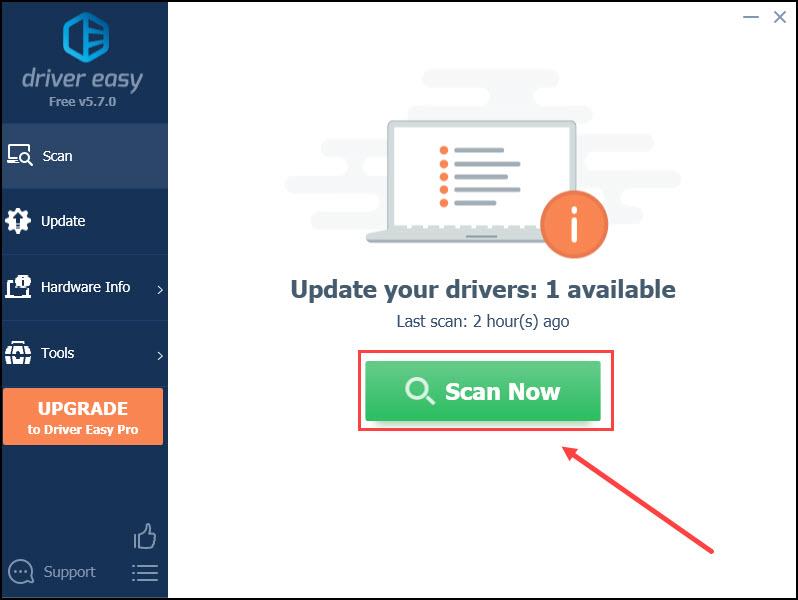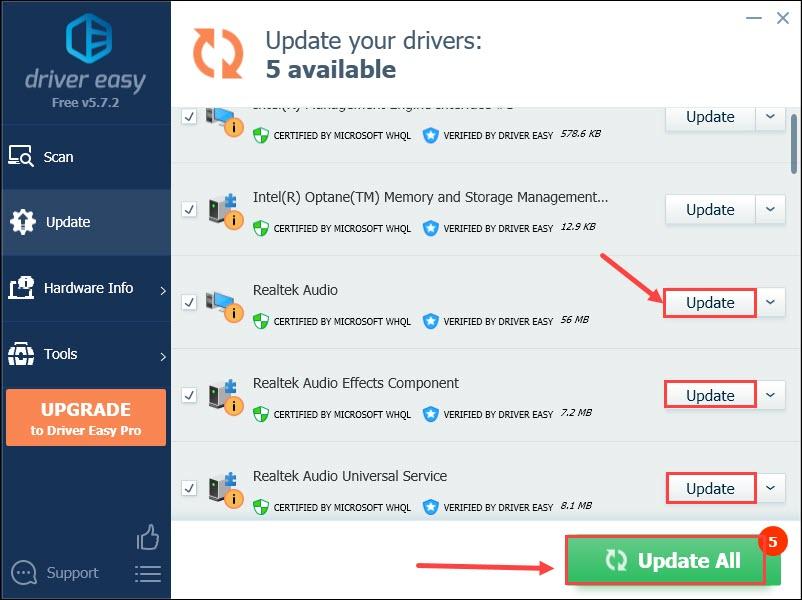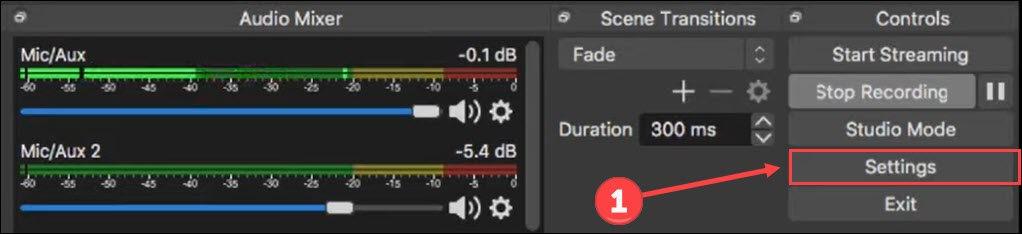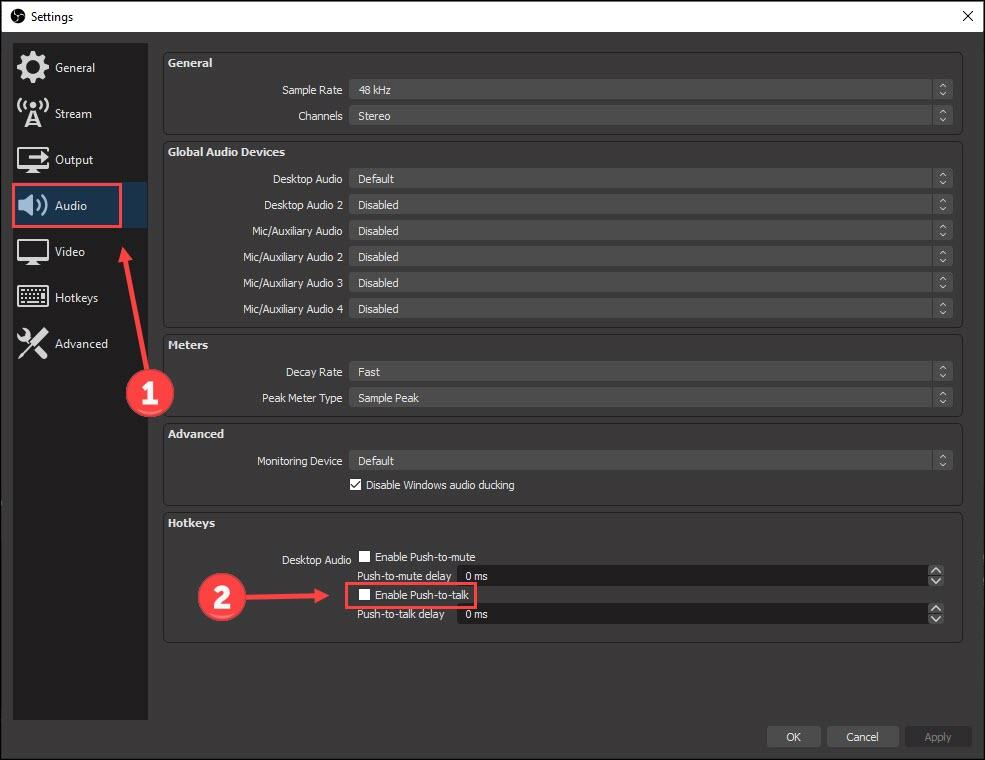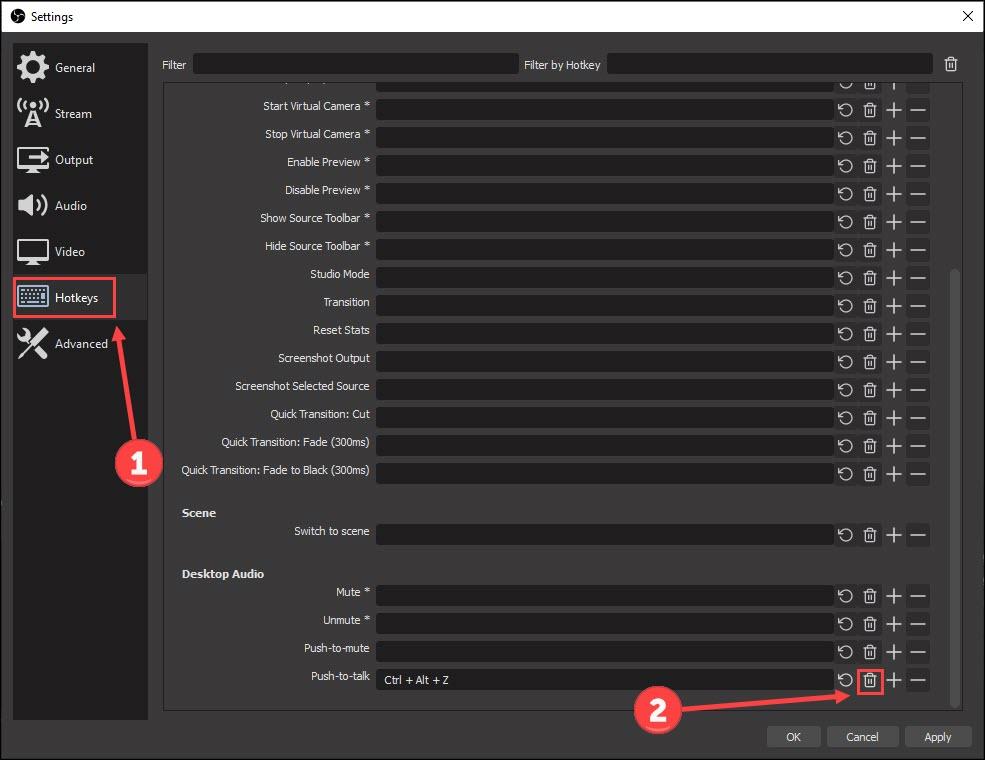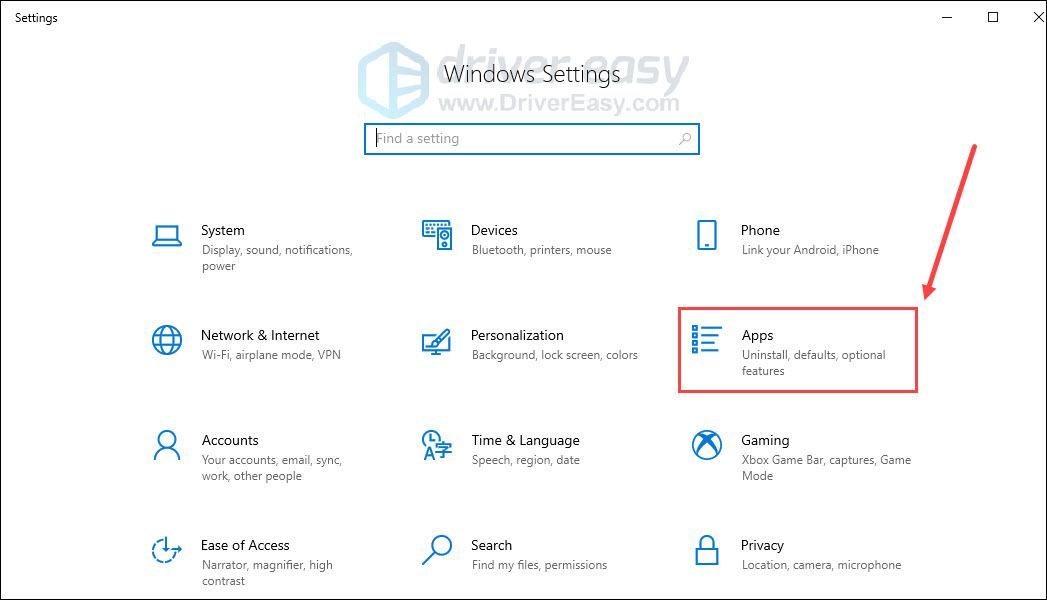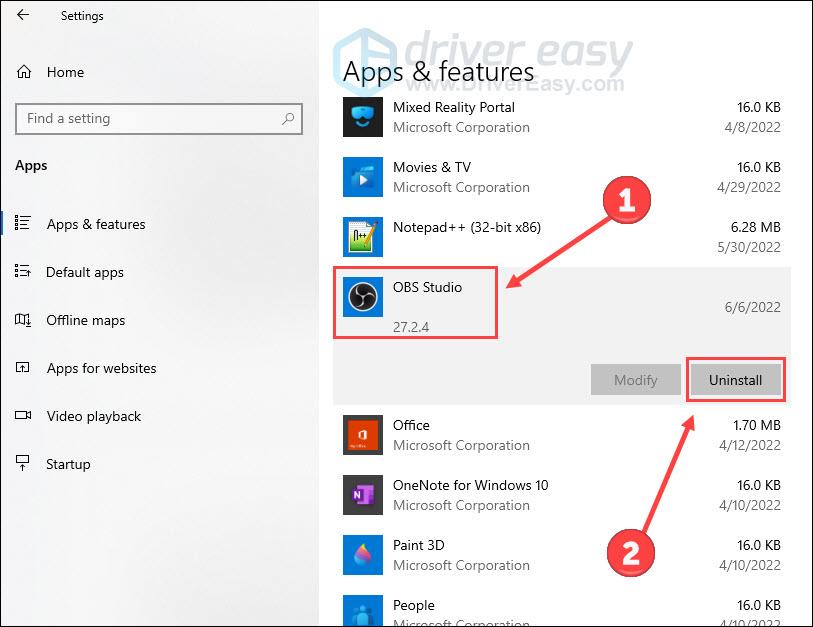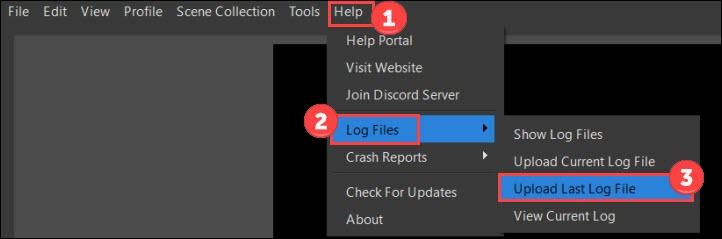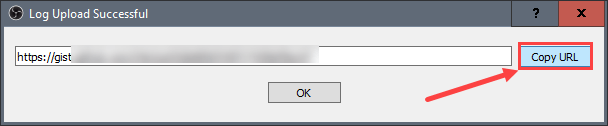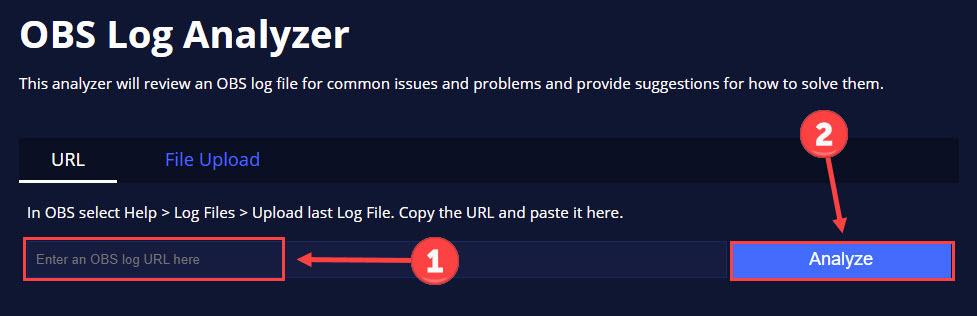OBS (Open Broadcaster Software) என்பது வீடியோ பதிவு மற்றும் நேரடி ஸ்ட்ரீமிங்கிற்கான இலவச மற்றும் திறந்த மூல மென்பொருளாகும். இருப்பினும், சில பயனர்களுக்கு OBS மைக் சரியாக வேலை செய்யவில்லை என்று சிக்கல் ஏற்படுகிறது. பீதியடைய வேண்டாம். இந்த சிக்கலைத் தீர்ப்பதற்கான விரிவான வழிகாட்டியை இந்த இடுகை வழங்கும்.

ஆடியோ டிரைவரைப் புதுப்பிக்கவும் இலவசம்
1. பதிவிறக்கம்; 2. ஸ்கேன்; 3. புதுப்பிக்கவும்.
இப்போது பதிவிறக்கவும்
ஓபிஎஸ் மைக் வேலை செய்யாமல் இருப்பது எப்படி?
நீங்கள் அனைத்தையும் முயற்சி செய்ய வேண்டியதில்லை. உங்களுக்காக வேலை செய்யும் ஒன்றை நீங்கள் கண்டுபிடிக்கும் வரை பட்டியலைப் படிக்கவும்.
- உங்கள் விசைப்பலகையில், அழுத்தவும் விண்டோஸ் லோகோ விசை மற்றும் நான் அதே நேரத்தில் அமைப்புகளை அழைக்கவும். தேர்ந்தெடு தனியுரிமை .
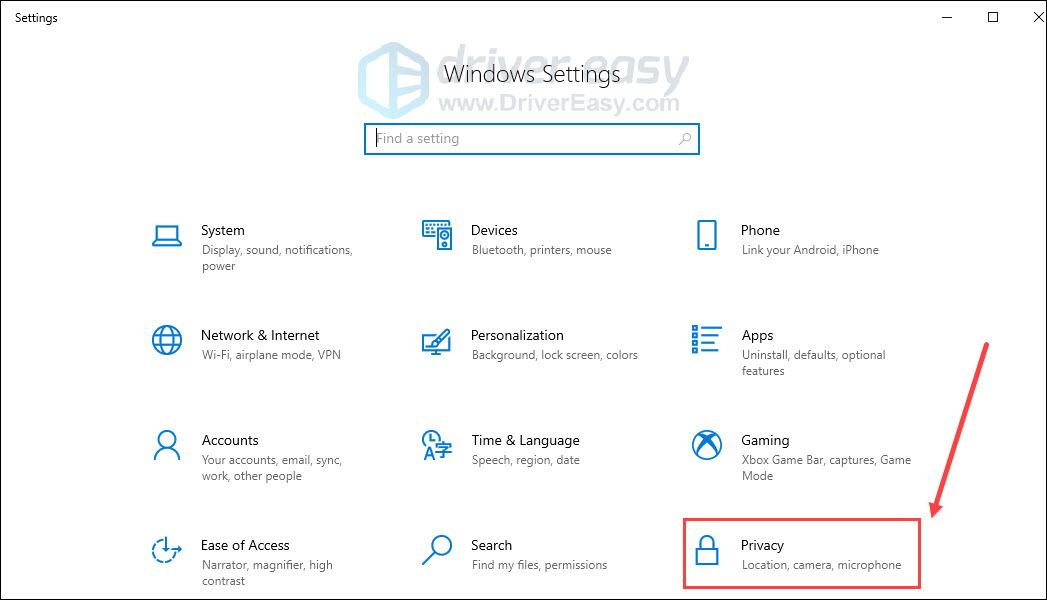
- கீழே உருட்டி கிளிக் செய்யவும் ஒலிவாங்கி . கிளிக் செய்யவும் மாற்றவும் பொத்தானை, பின்னர் உறுதி இந்தச் சாதனத்திற்கான மைக்ரோஃபோன் மாற்றப்பட்டது அன்று .
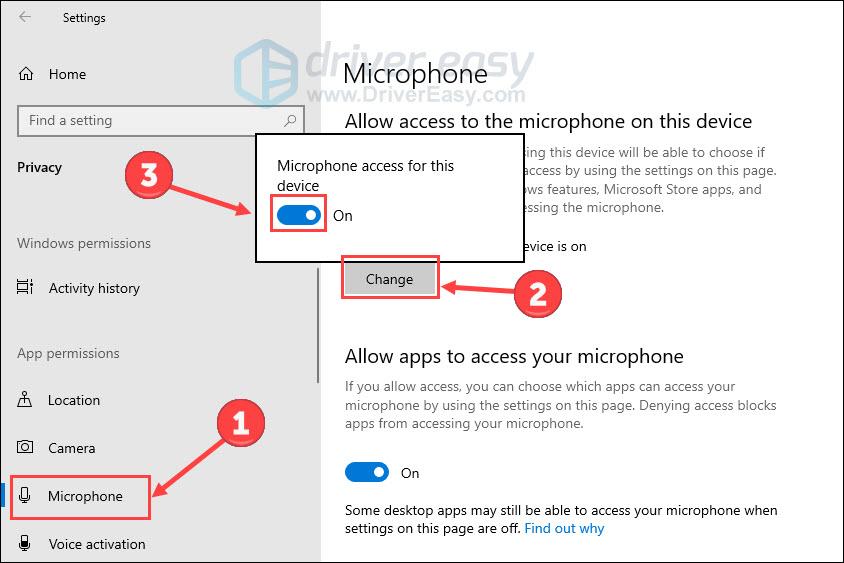
- இருந்தால் சரிபார்க்கவும் உங்கள் மைக்ரோஃபோனை அணுக பயன்பாடுகளை அனுமதிக்கவும் இருக்கிறது அன்று .
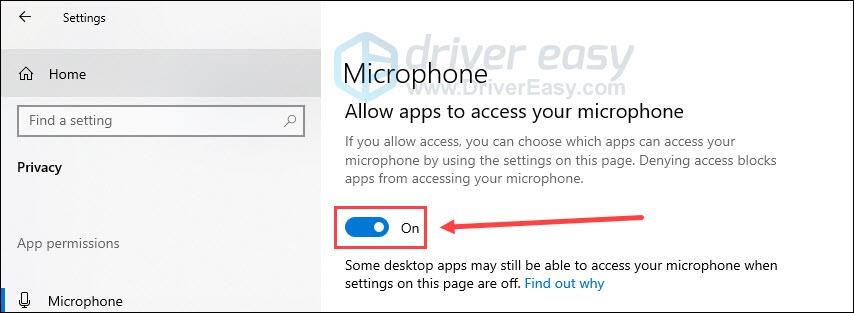
- வலது கிளிக் செய்யவும் பேச்சாளர் ஐகான் உங்கள் பணிப்பட்டியின் கீழ் வலது மூலையில். மற்றும் கிளிக் செய்யவும் வால்யூம் மிக்சரைத் திறக்கவும் .
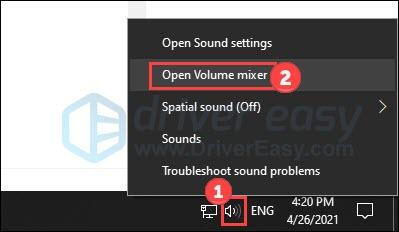
- கிளிக் செய்யவும் பேச்சாளர் ஐகான் ஓபிஎஸ்ஸின் கீழ் ஒலியை இயக்கவும்.
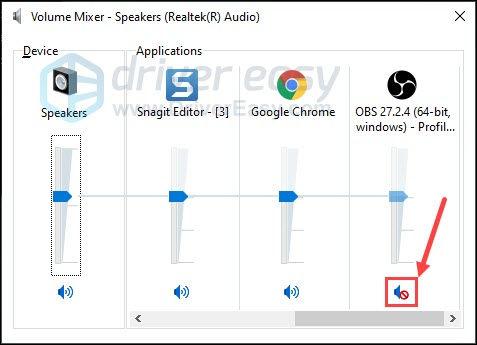
- வலது கிளிக் செய்யவும் பேச்சாளர் ஐகான் உங்கள் பணிப்பட்டியின் கீழ் வலது மூலையில். மற்றும் கிளிக் செய்யவும் ஒலிகள் .
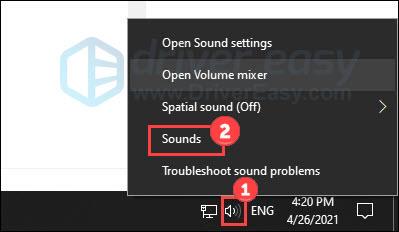
- தேர்ந்தெடு பதிவு . சாளரத்தின் உள்ளே ஏதேனும் காலியான இடத்தில் வலது கிளிக் செய்து டிக் செய்யவும் முடக்கப்பட்ட சாதனங்களைக் காட்டு .
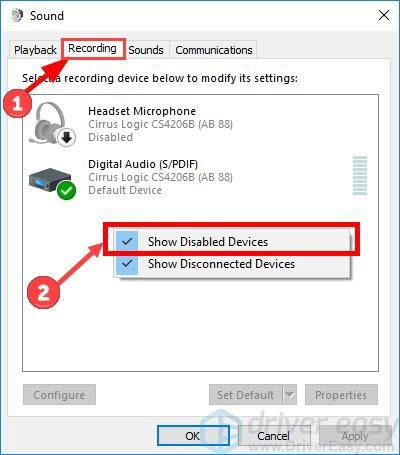
- பின்னர் உங்கள் மைக்ரோஃபோன் சாதனத்தில் வலது கிளிக் செய்து கிளிக் செய்யவும் இயக்கு .
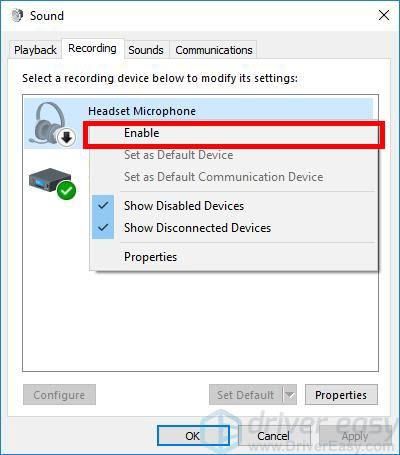
- அதை மீண்டும் வலது கிளிக் செய்து தேர்ந்தெடுக்கவும் இயல்புநிலை சாதனமாக அமைக்கவும் .
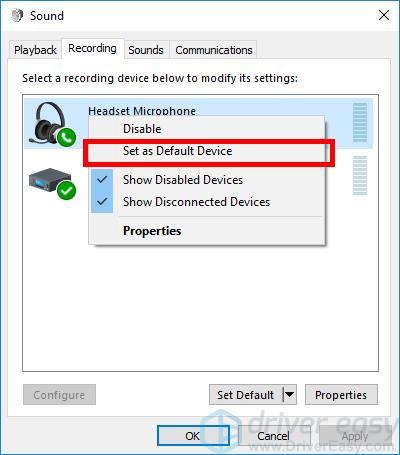
- அதை மீண்டும் வலது கிளிக் செய்து தேர்ந்தெடுக்கவும் பண்புகள் .
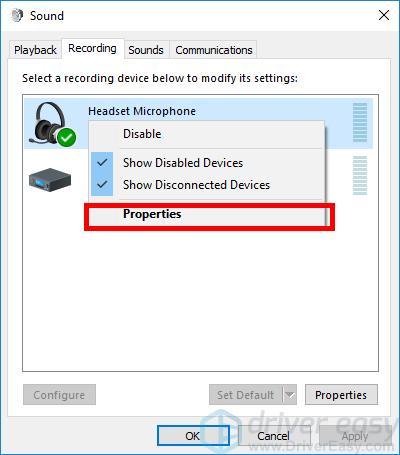
- என்பதைத் தேர்ந்தெடுக்கவும் நிலைகள் தாவலை, பின்னர் வால்யூம் ஸ்லைடரை மிகப்பெரிய மதிப்பை நோக்கி இழுக்கவும். கிளிக் செய்யவும் சரி .
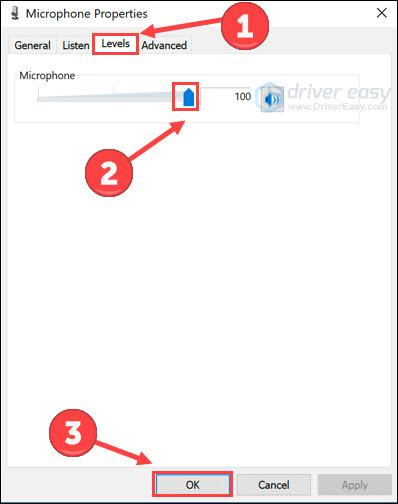
- கிளிக் செய்யவும் சரி மீண்டும்.
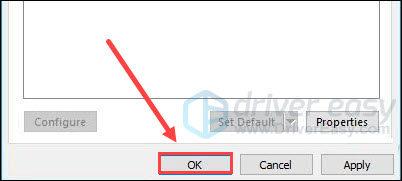
- வலது கிளிக் செய்யவும் பேச்சாளர் ஐகான் உங்கள் பணிப்பட்டியின் கீழ் வலது மூலையில். மற்றும் கிளிக் செய்யவும் ஒலிகள் .
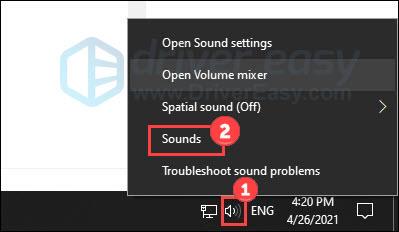
- தேர்ந்தெடு பதிவு . உங்கள் மைக்ரோஃபோன் சாதனத்தில் வலது கிளிக் செய்து கிளிக் செய்யவும் பண்புகள் .
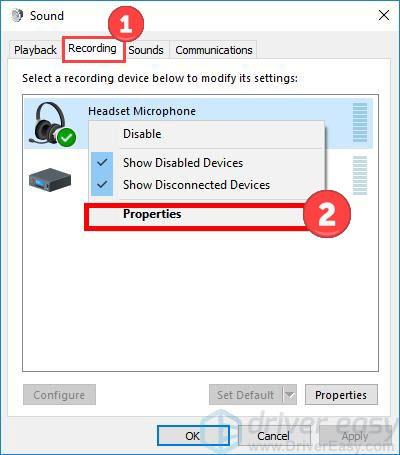
- என்பதைத் தேர்ந்தெடுக்கவும் மேம்படுத்தபட்ட தாவல். தேர்வுநீக்கவும் இந்தச் சாதனத்தின் பிரத்தியேகக் கட்டுப்பாட்டை எடுத்துக்கொள்ள பயன்பாடுகளை அனுமதிக்கவும் . பின்னர் கிளிக் செய்யவும் சரி மாற்றத்தைப் பயன்படுத்த.
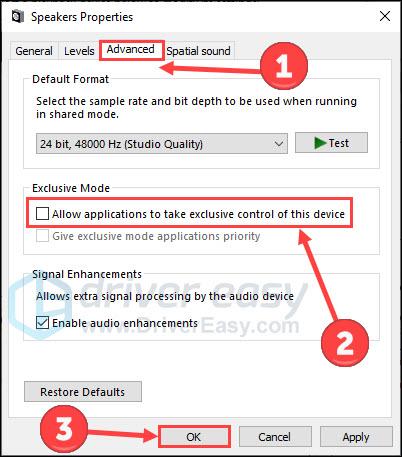
- இயக்கி எளிதாக இயக்கவும் மற்றும் கிளிக் செய்யவும் இப்போது ஸ்கேன் செய்யவும் பொத்தானை. டிரைவர் ஈஸி உங்கள் கணினியை ஸ்கேன் செய்து, ஏதேனும் சிக்கல் உள்ள இயக்கிகளைக் கண்டறியும்.
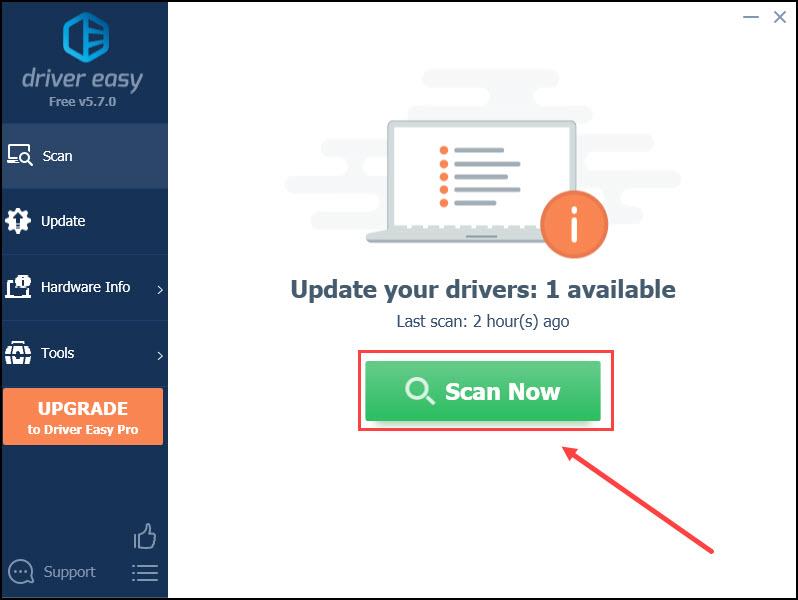
- கிளிக் செய்யவும் புதுப்பிக்கவும் அந்த இயக்கியின் சரியான பதிப்பைத் தானாகப் பதிவிறக்க, கொடியிடப்பட்ட ஆடியோ இயக்கிகளுக்கு அடுத்துள்ள பொத்தான், அதை நீங்கள் கைமுறையாக நிறுவலாம் (இதை நீங்கள் இலவசப் பதிப்பில் செய்யலாம்).
அல்லது கிளிக் செய்யவும் அனைத்தையும் புதுப்பிக்கவும் சரியான பதிப்பை தானாக பதிவிறக்கி நிறுவ அனைத்து உங்கள் கணினியில் விடுபட்ட அல்லது காலாவதியான இயக்கிகள். (இதற்குத் தேவை ப்ரோ பதிப்பு . அனைத்தையும் புதுப்பி என்பதைக் கிளிக் செய்யும் போது மேம்படுத்தும்படி கேட்கப்படுவீர்கள்.)
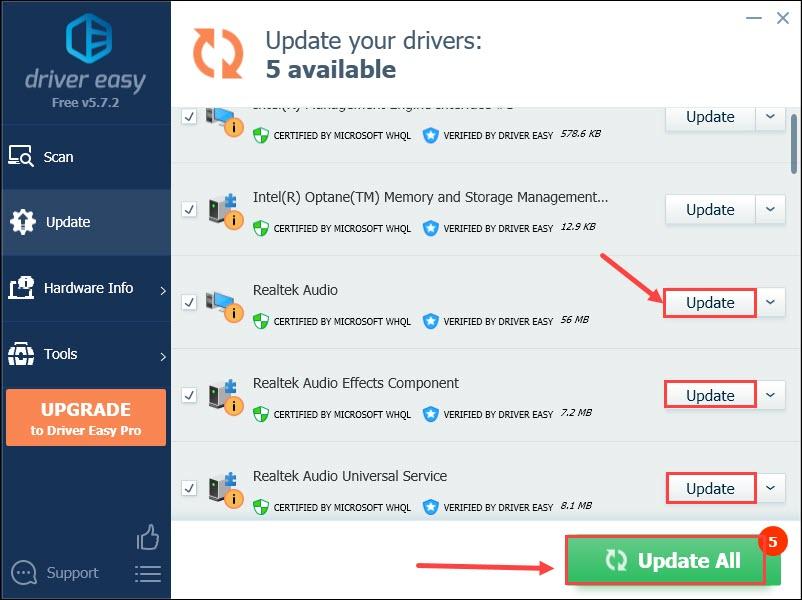 தி ப்ரோ பதிப்பு டிரைவர் ஈஸி உடன் வருகிறது முழு தொழில்நுட்ப ஆதரவு . உங்களுக்கு உதவி தேவைப்பட்டால், Driver Easy இன் ஆதரவுக் குழுவைத் தொடர்பு கொள்ளவும் support@letmeknow.ch .
தி ப்ரோ பதிப்பு டிரைவர் ஈஸி உடன் வருகிறது முழு தொழில்நுட்ப ஆதரவு . உங்களுக்கு உதவி தேவைப்பட்டால், Driver Easy இன் ஆதரவுக் குழுவைத் தொடர்பு கொள்ளவும் support@letmeknow.ch . - கிளிக் செய்யவும் அமைப்புகள் கீழ் வலது மூலையில்.
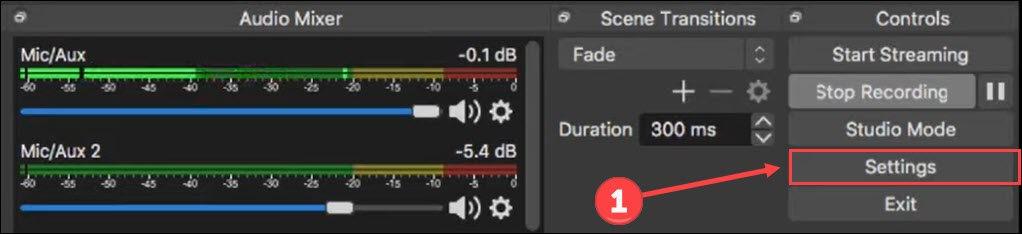
- கிளிக் செய்யவும் ஆடியோ இடது தாவலில். கண்டுபிடித்து தேர்வுநீக்கவும் புஷ்-டு-டாக்கை இயக்கு .
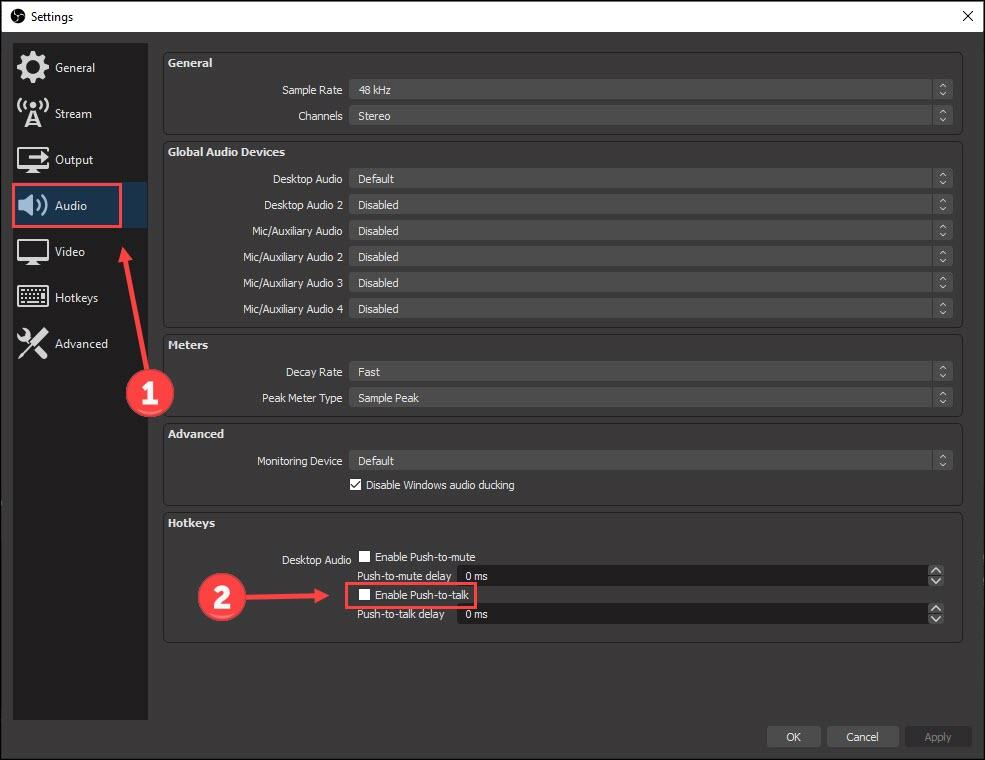
- கிளிக் செய்யவும் சூடான விசைகள் இடது தாவலில். புஷ்-டு-டாக் கண்டுபிடிக்க கீழே உருட்டவும். இது ஒரு விசையைக் காட்டினால், அழி அது.
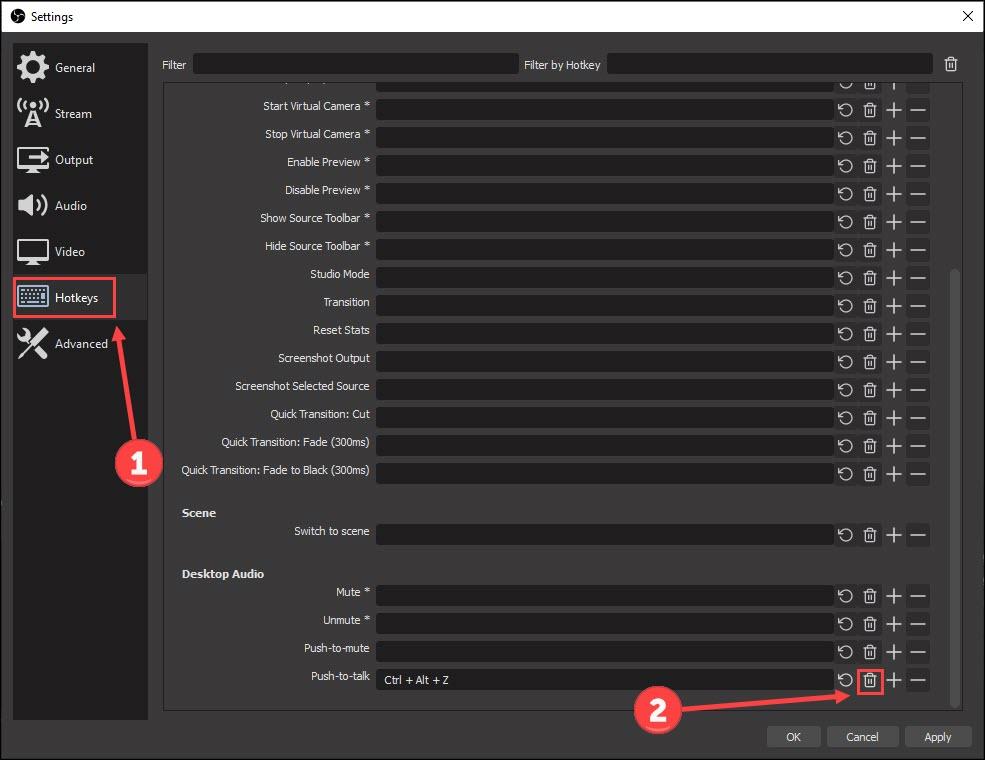
- கிளிக் செய்யவும் விண்ணப்பிக்கவும் மற்றும் சரி கீழ் வலது மூலையில்.
- உங்கள் விசைப்பலகையில், அழுத்தவும் விண்டோஸ் லோகோ விசை மற்றும் நான் அமைப்புகளை அழைக்க. கிளிக் செய்யவும் பயன்பாடுகள் .
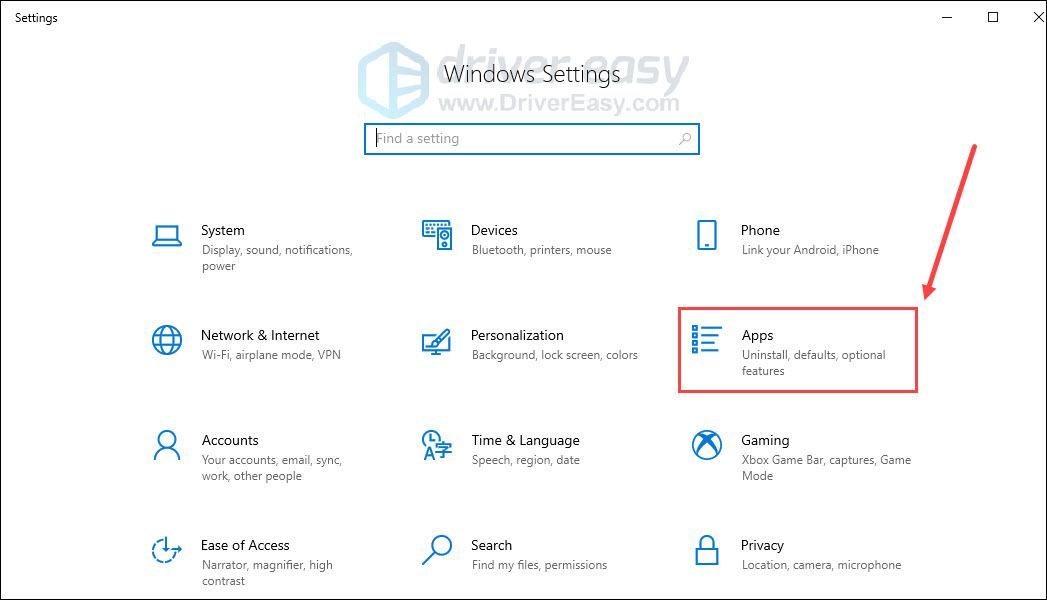
- கீழே உருட்டி கிளிக் செய்யவும் குறிப்பு ஸ்டுடியோ . கிளிக் செய்யவும் நிறுவல் நீக்கவும் .
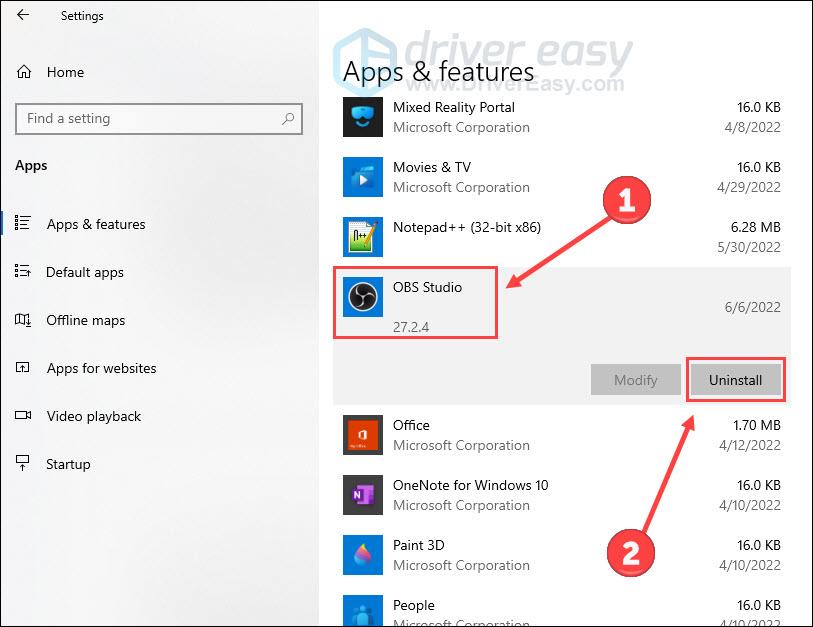
- வருகை OBS அதிகாரப்பூர்வ இணையதளம் செய்ய பதிவிறக்க Tamil மற்றும் நிறுவு உங்கள் கணினிக்கு புதியது.
- கிளிக் செய்யவும் உதவி வழிசெலுத்தல் பட்டியில். கிளிக் செய்யவும் பதிவு கோப்புகள் மற்றும் கடைசி பதிவு கோப்பை பதிவேற்றவும் .
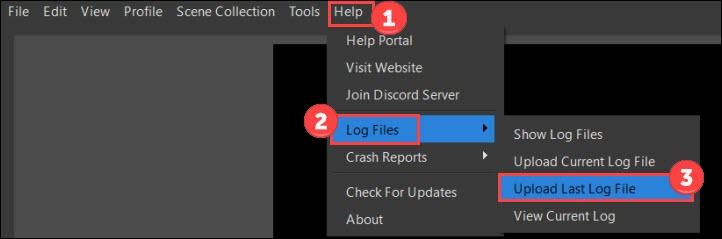
- பின்னர் நீங்கள் ஒரு பாப்-அப் சாளரத்திற்கு கேட்கப்படுவீர்கள். கிளிக் செய்யவும் URL ஐ நகலெடுக்கவும் .
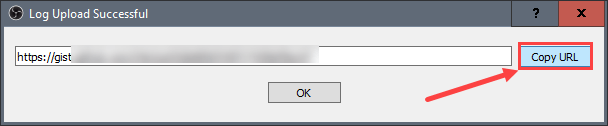
- வருகை OBS அனலைசர் வலைப்பக்கம் . URL ஐ ஒட்டவும் மற்றும் கிளிக் செய்யவும் பகுப்பாய்வு செய்யவும் .
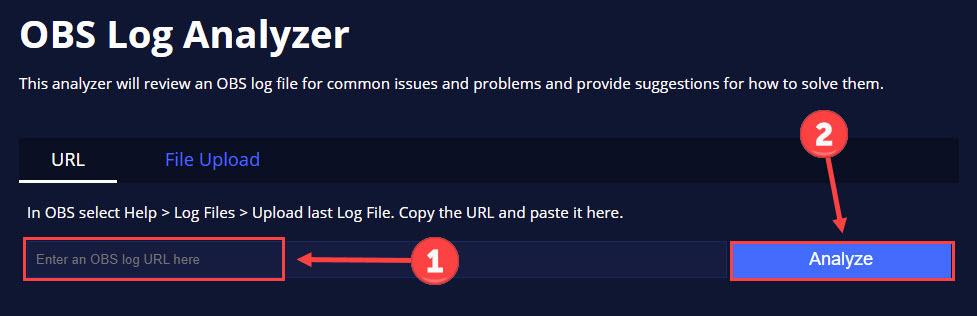
சரி 1 உங்கள் மைக்ரோஃபோனை அணுக அனுமதிக்கவும்
மைக்ரோஃபோனைப் பயன்படுத்துவதற்கு உங்கள் கணினி அணுகலை வழங்கவில்லை என்றால், எந்த பயன்பாட்டாலும் உங்கள் குரலைப் பிடிக்க முடியாது. வேறு வார்த்தைகளில் கூறுவதானால், உங்கள் மைக்ரோஃபோனை அணுக உங்கள் கணினி மற்றும் பயன்பாட்டை அனுமதிக்க வேண்டும்.
ஓபிஎஸ்ஸில் மைக்ரோஃபோன் செயல்படுகிறதா என்பதைப் பார்க்க மீண்டும் அதைப் பயன்படுத்த முயற்சிக்கவும். இல்லையெனில், மற்றொரு முயற்சிக்கு செல்லவும்.
சரி 2 உங்கள் கணினியில் ஒலி அமைப்புகளை சரிசெய்யவும்
சில நேரங்களில், உங்கள் கணினியில் பொருத்தமற்ற ஒலி அமைப்புகளால் OBS மைக் வேலை செய்யும் சிக்கல்கள் ஏற்படலாம். எனவே, கீழே உள்ள வழிமுறைகளைப் பின்பற்றி அவற்றை சரிசெய்ய முயற்சிக்கவும்.
உங்கள் கணினியில் OBS ஐ இயக்கவும்
இலக்கு ஆடியோ சாதனத்தை இயல்புநிலையாக அமைத்து மைக்ரோஃபோன் ஒலியளவை அதிகரிக்கவும்
மைக் பிரத்தியேக பயன்முறை இயக்கத்தில் உள்ளதா எனச் சரிபார்க்கவும்
இப்போது உங்கள் கணினியில் சில மாற்றங்களைச் செய்துள்ளீர்கள். ஓபிஎஸ்ஸில் மைக் சாதனத்தைப் பயன்படுத்தி அதன் மைக்ரோஃபோன் சிக்கலில் இருந்து விடுபட்டுள்ளீர்களா என்பதைப் பார்க்கவும்.
3 புதுப்பிப்பு ஆடியோ இயக்கியை சரிசெய்யவும்
நீங்கள் பயன்படுத்தினால் OBS மைக் வேலை செய்யாத சிக்கல் ஏற்படலாம் தவறான ஆடியோ இயக்கி அல்லது அது காலாவதியானது . எனவே, உங்கள் ஆடியோ இயக்கி உங்கள் சிக்கலைச் சரிசெய்கிறதா என்பதைப் பார்க்க, அதைப் புதுப்பிக்க வேண்டும். டிரைவரை கைமுறையாக புதுப்பிக்க உங்களுக்கு நேரமோ, பொறுமையோ அல்லது திறமையோ இல்லையென்றால், நீங்கள் அதை தானாகவே செய்யலாம் டிரைவர் ஈஸி .
டிரைவர் ஈஸி தானாகவே உங்கள் கணினியை அடையாளம் கண்டு அதற்கான சரியான இயக்கிகளைக் கண்டறியும். உங்கள் கணினி இயங்கும் சிஸ்டம் என்ன என்பதை நீங்கள் சரியாகத் தெரிந்து கொள்ள வேண்டிய அவசியமில்லை, நீங்கள் பதிவிறக்கும் தவறான இயக்கியால் நீங்கள் சிரமப்பட வேண்டியதில்லை, மேலும் நிறுவும் போது தவறு செய்வது பற்றி நீங்கள் கவலைப்படத் தேவையில்லை.
Driver Easy இன் இலவசம் அல்லது புரோ பதிப்பு மூலம் உங்கள் இயக்கிகளை தானாகவே புதுப்பிக்கலாம். ஆனால் ப்ரோ பதிப்பில் இது வெறும் 2 படிகள் எடுக்கும் (மேலும் உங்களுக்கு முழு ஆதரவும் 30 நாள் பணம் திரும்ப உத்தரவாதமும் கிடைக்கும்):
மாற்றங்களைச் செய்ய உங்கள் கணினியை மறுதொடக்கம் செய்யவும். OBS மைக்ரோஃபோன் சிக்கலில் ஏதேனும் மேம்பாடுகளைச் சரிபார்க்க OBS ஐத் தொடங்கவும்.
சரி 4 OBS இல் ஆடியோ அமைப்புகளை மாற்றவும்
OBS இல் உள்ள புஷ்-டு-டாக் (Aka PTT) செயல்பாடு, நீங்கள் PTT ஹாட்கியை வைத்திருந்தால் மட்டுமே உங்கள் குரலைப் பதிவு செய்ய அனுமதிக்கிறது. எனவே, நீங்கள் அறியாமல் புஷ்-டு-டாக்கை இயக்கினால், நீங்கள் மவுஸ் மூலம் பதிவு செய்யத் தொடங்கும் போது OBS உங்கள் குரலைப் பிடிக்கத் தவறியதாகத் தோன்றலாம். எனவே அதை மாற்ற OBS ஐ திறக்கவும்:
சிக்கல் தீர்க்கப்பட்டதா என்பதைச் சரிபார்க்க உங்கள் மைக்ரோஃபோனைப் பயன்படுத்தவும்.
சரி 5 OBS ஐ மீண்டும் நிறுவவும்
OBS க்கு சில நேரங்களில் வரையறுக்கப்படாத பிழை அல்லது காணாமல் போன கோப்புகள் இருக்கலாம், இது OBS மைக் வேலை செய்யாத பிரச்சனைக்கு காரணமாக இருக்கலாம். நீங்கள் OBS ஐ நிறுவல் நீக்கி, அதன் சமீபத்திய பதிப்பை மீண்டும் நிறுவலாம், விஷயங்கள் சிறப்பாக நடக்கிறதா என்பதைப் பார்க்கவும்.
நிறுவல் முடிந்ததும், பயன்பாட்டைத் துவக்கி உங்கள் மைக்கைப் பயன்படுத்தவும். இது வேலை செய்தால், நீங்கள் சிக்கலைத் தீர்த்துவிட்டீர்கள்.
6 சரிசெய்தல் பதிவு கோப்புகளை OBS ஆதரவு குழுவில் பதிவேற்றவும்
மேலே உள்ள முறைகள் எதுவும் உங்களுக்கு வேலை செய்யவில்லை என்றால், நீங்கள் OBS ஆதரவுக் குழுவின் உதவியைப் பெறலாம்.
ஒவ்வொரு முறையும் நீங்கள் அதை இயக்கும்போது OBS ஒரு பதிவு கோப்பை உருவாக்குகிறது. கோப்பில் கண்டறியும் தகவல் உள்ளது, இது சிக்கலைக் குறிப்பிட தொழில்நுட்ப ஆதரவை அனுமதிக்கிறது. இந்தக் கோப்பை அணுகவும், அதை பகுப்பாய்வு செய்யவும்:
OBS தொழில்நுட்ப ஆதரவின் வழிமுறைகளைப் பின்பற்றவும், இந்த மைக்ரோஃபோன் விஷயத்தில் உங்களுக்கு உதவுவதற்கு அவர்கள் எந்த முயற்சியும் எடுக்க மாட்டார்கள்.
இந்த தீர்வுகள் மூலம் OBS மைக் வேலை செய்யாத சிக்கலை நீங்கள் சரிசெய்யலாம் என்று நம்புகிறேன். உங்களிடம் ஏதேனும் கருத்துகள் அல்லது பரிந்துரைகள் இருந்தால், கீழே ஒரு கருத்தை தெரிவிக்க தயங்க வேண்டாம்.